
このチュートリアルでは、CentOS 8にAtomテキストエディターをインストールする方法を紹介します。知らなかった方のために、Atomは最新のオープンソーステキストエディターです。 GitHubによって開発されました。AtomはHTML、CSS、JS、およびその他のWebテクノロジーを使用して構築されています。デフォルトで35以上のプログラミング言語をサポートしています。
この記事は、少なくともLinuxの基本的な知識があり、シェルの使用方法を知っていること、そして最も重要なこととして、サイトを独自のVPSでホストしていることを前提としています。インストールは非常に簡単で、ルートアカウントで実行されていますが、そうでない場合は、'sudoを追加する必要があります。 ルート権限を取得するコマンドに‘。 CentOS8にAtomテキストエディターを段階的にインストールする方法を紹介します。
前提条件
- 次のオペレーティングシステムのいずれかを実行しているサーバー:CentOS8。
- 潜在的な問題を防ぐために、OSの新規インストールを使用することをお勧めします
non-root sudo userまたはroot userへのアクセス 。non-root sudo userとして行動することをお勧めします ただし、ルートとして機能するときに注意しないと、システムに害を及ぼす可能性があるためです。
CentOS8にAtomテキストエディターをインストールする
ステップ1.まず、システムが最新であることを確認することから始めましょう。
sudo clean all sudo dnf update
ステップ2.CentOS8にAtomテキストエディターをインストールします。
デフォルトのCentOSおよびRHELリポジトリではAtom rpmパッケージを使用できないため、公式パッケージからRPMパッケージをダウンロードします:
wget https://atom.io/download/rpm -O atom.x86_64.rpm
ファイルがダウンロードされたら、次のコマンドを使用してAtomエディターパッケージをインストールします。
sudo dnf localinstall atom.x86_64.rpm
ステップ3.CentOSLinuxでAtomテキストエディターを起動します。
インストールが完了したら、Unity Dashを検索してAtomを起動できます。アプリアイコンが表示されない場合は、ログアウトしてから再度ログインしてみてください。 in。
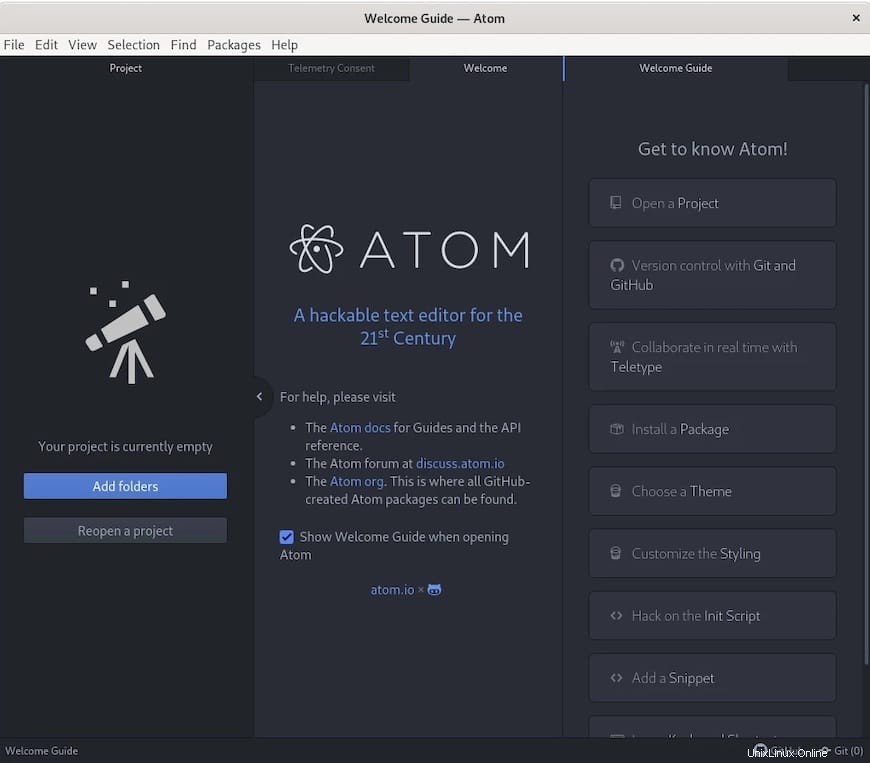
おめでとうございます!Atomのインストールに成功しました。CentOS8システムにAtomテキストエディターをインストールするためにこのチュートリアルを使用していただきありがとうございます。追加のヘルプや役立つ情報については、公式のAtomテキストエディターを確認することをお勧めします。ウェブサイト。